Ti stai chiedendo perché”Annuncia i messaggi con Siri”non funziona sul tuo dispositivo?
Apple ha apportato molti miglioramenti con Siri, inclusa la possibilità di terminare le chiamate offline funzionalità e diverse caratteristiche di accessibilità. Una delle migliori aggiunte a Siri è l’opzione per annunciare le notifiche.
Ciò ti consente di rimanere aggiornato su ciò che accade sul tuo dispositivo senza dover guardare lo schermo.

Tuttavia, alcuni utenti si sono lamentati del fatto che la funzione”Annuncia messaggi con Siri”non funziona sui loro iPhone.
Di solito, questo problema è causato da configurazioni improprie e software difettoso.
Per aiutarti, abbiamo deciso di creare una guida per correggere i”messaggi di annuncio con Siri”se non funziona.
Iniziamo!
1. Riavvia il tuo dispositivo.
Quando riscontri problemi con Siri o qualsiasi funzione sul tuo iPhone, la prima cosa da fare è riavviarlo. Questo dovrebbe ricaricare le risorse di sistema ed eliminare i problemi che potrebbero essersi verificati durante l’uso.
Per iPhone X, 11, 12 o successivi:
tieni premuto il Volume giù + il pulsante laterale fino al Scorri viene visualizzata la richiesta di spegnimento. Trascina il cursore verso destra finché lo schermo non diventa nero. Attendi 30 secondi e accendi il dispositivo.
Per iPhone 6, 7, 8 o SE:
trova il tasto di accensione sul tuo iPhone. Tienilo premuto finché non viene visualizzata la pagina Scorri per spegnere. Trascina il cursore verso destra. Attendere 30 secondi prima di riaccendere il dispositivo. 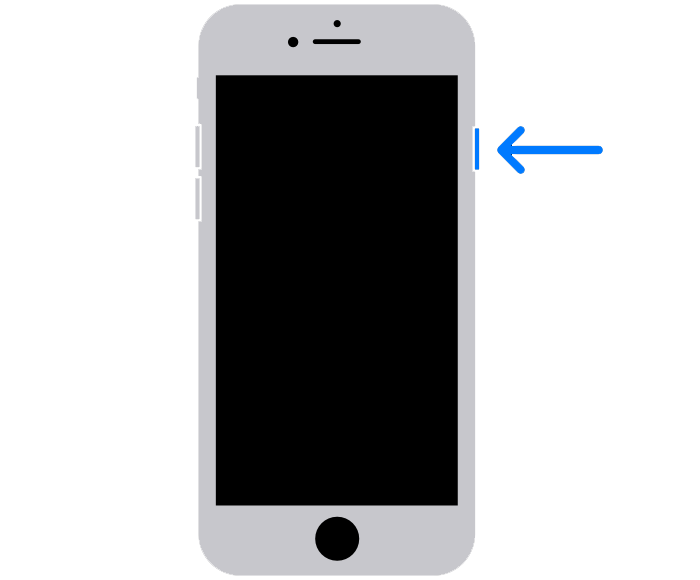
Attendi un altro messaggio o notifica e controlla se la funzione funziona.
2. Verifica compatibilità.
Non tutti i dispositivi Apple con Siri hanno la funzione”Annuncia messaggi”. Come per ogni nuova funzionalità, ci saranno alcuni dispositivi meno recenti che non saranno più supportati. Come affermato da Apple, questa funzione funzionerebbe solo su determinati dispositivi insieme ad AirPods di seconda generazione, Powerbeats Pro, AirPods Pro e versioni successive.
Ecco i dispositivi compatibili con la funzione”Annuncia messaggi con Siri”:
iPhone 4s o versioni successive, iPad Pro iPad 3a generazione o versioni successive iPad Air o versioni successive iPad mini o versioni successive iPod Touch ( 5a generazione o successiva)
A differenza dell’ipotesi di molti, la funzione”Annuncia messaggi con Siri”dovrebbe funzionare su PowerBeats Pro poiché utilizza anche il chip Apple H1, necessario per la funzione.
Inoltre, anche le applicazioni di terze parti possono funzionare con la funzione purché siano sviluppate con SiriKit.
3. Controlla la tua connessione di rete.
Sfortunatamente, la funzione”Annuncia messaggi con Siri”richiede una connessione Internet per funzionare. Se la funzione non funziona sul tuo dispositivo, è possibile che la tua rete stia causando il problema.
Per confermarlo, esegui un test sulla tua rete utilizzando Fast.com per misurare il suo caricamento corrente e scarica larghezza di banda.
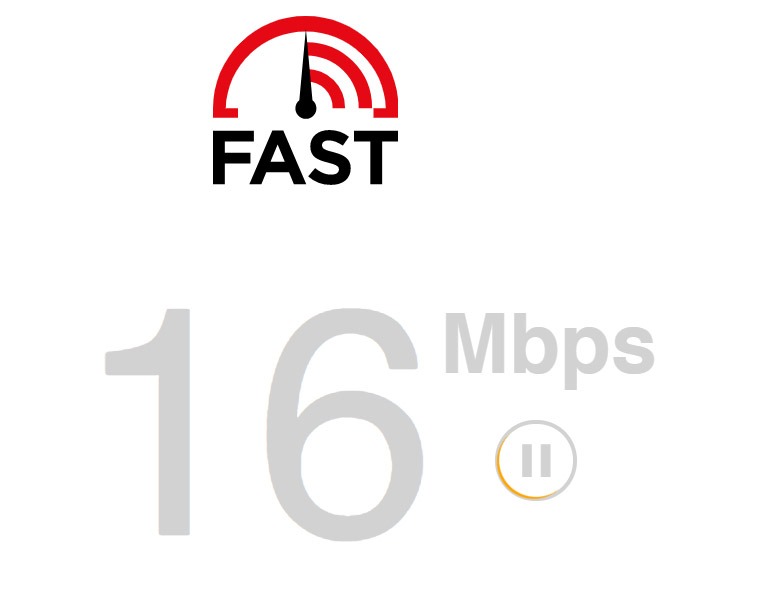
Se il risultato indica un problema con la rete, spegnere e riaccendere il modem. Scollega il router dalla presa e attendi almeno cinque secondi prima di ricollegarlo.

Al termine, esegui nuovamente il test sulla tua rete per verificare se il problema è stato risolto. In caso contrario, contatta il tuo fornitore di servizi e chiedi loro di risolvere il problema con la tua connessione.
4. Controlla le tue configurazioni.
Il più delle volte, gli utenti dimenticano semplicemente di abilitare la funzione”Annuncia messaggi con Siri”sui loro iPhone. Se non sei sicuro, procedi nel seguente modo per verificare le tue configurazioni:
Avvia Impostazioni sul tuo dispositivo. Successivamente, vai su Notifiche. Infine, cerca Annuncia notifiche e abilita la funzione. 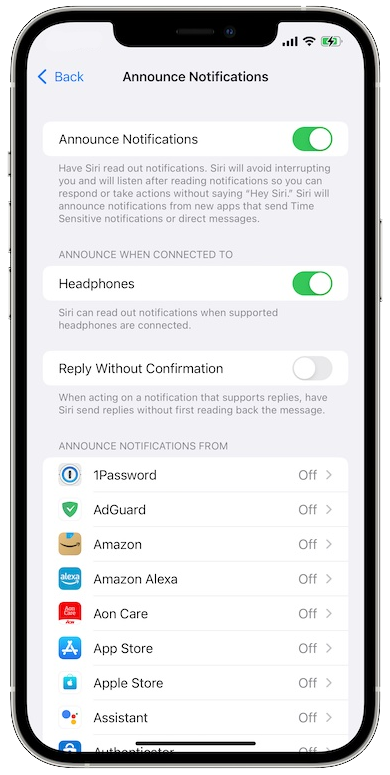
Riavvia il dispositivo in seguito e controlla se il problema è stato risolto.
5. Aggiorna il tuo dispositivo.
Potrebbe esserci un problema con la versione di iOS in esecuzione, che spiega perché la funzione”Annuncia messaggi con Siri”non funziona. Per confermarlo, installa l’ultima versione di iOS sul tuo dispositivo.
Ecco cosa devi fare:
vai alla schermata iniziale e tocca Impostazioni. Ora accedi alla scheda Generale. Tocca Aggiornamento software. Se è disponibile un aggiornamento, tocca Scarica e installa. 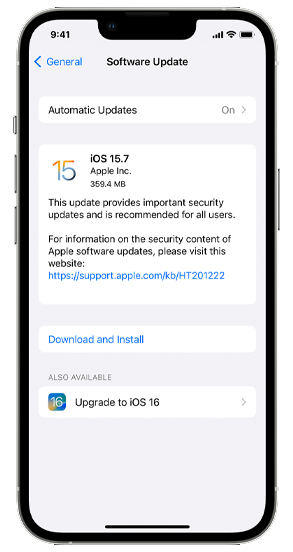
Il dispositivo verrà riavviato alcune volte durante l’installazione dell’aggiornamento. Al termine, prova a utilizzare la funzione per verificare se il problema è stato risolto.
6. Ricollega i tuoi AirPods.
Ricollegare i tuoi AirPods al tuo iPhone potrebbe anche risolvere il problema con la funzione”Annuncia messaggi con Siri”. Questo dovrebbe aggiornare il collegamento tra i tuoi dispositivi e garantire che siano collegati correttamente.
Segui i passaggi seguenti per ricollegare i tuoi AirPods:
Accedi alle Impostazioni sul tuo iPhone. Successivamente, vai alla scheda Bluetooth . Cerca i tuoi AirPods e tocca il pulsante (i) accanto ad esso. Scegli Dimentica questo dispositivo. 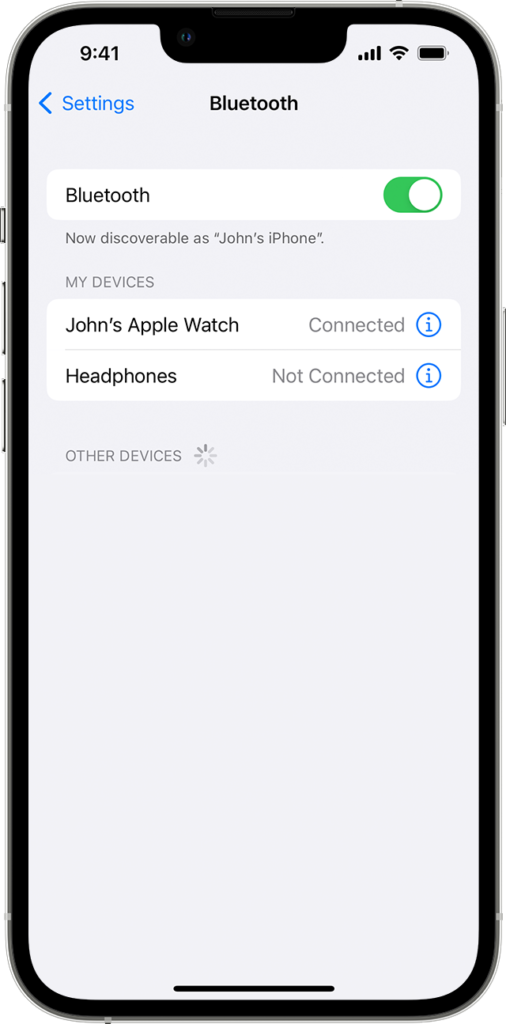
Al termine, rimetti gli AirPods nella custodia di ricarica e ricollegali al tuo dispositivo.
7. Aggiorna le tue app.
Se riscontri il problema su un’applicazione specifica, ti suggeriamo di aggiornare l’app sul tuo dispositivo. Questo dovrebbe correggere potenziali bug ed errori nel tuo sistema.
Ecco cosa devi fare:
avvia l’App Store sul tuo iPhone. Ora tocca il tuo Profilo nell’angolo in alto a destra. Scorri verso il basso e cerca l’app che desideri aggiornare. Tocca il pulsante Aggiorna accanto all’app per installare l’ultima versione. 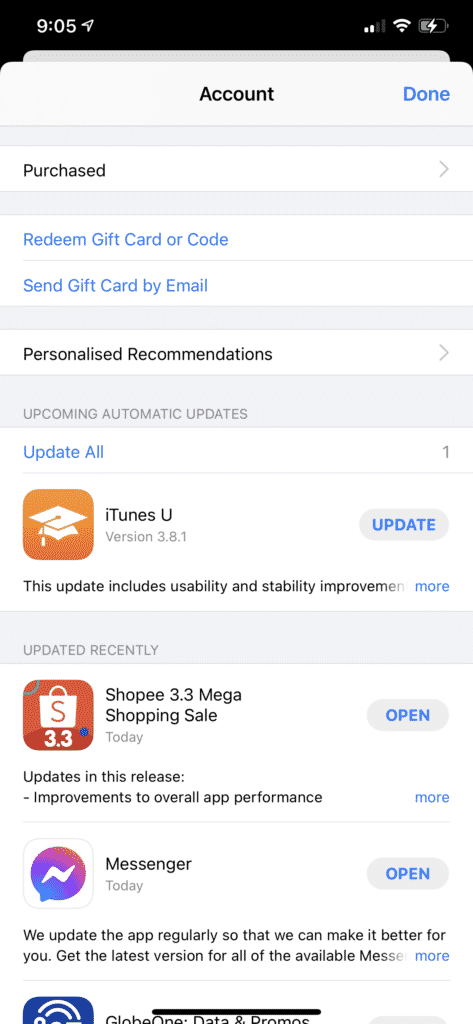
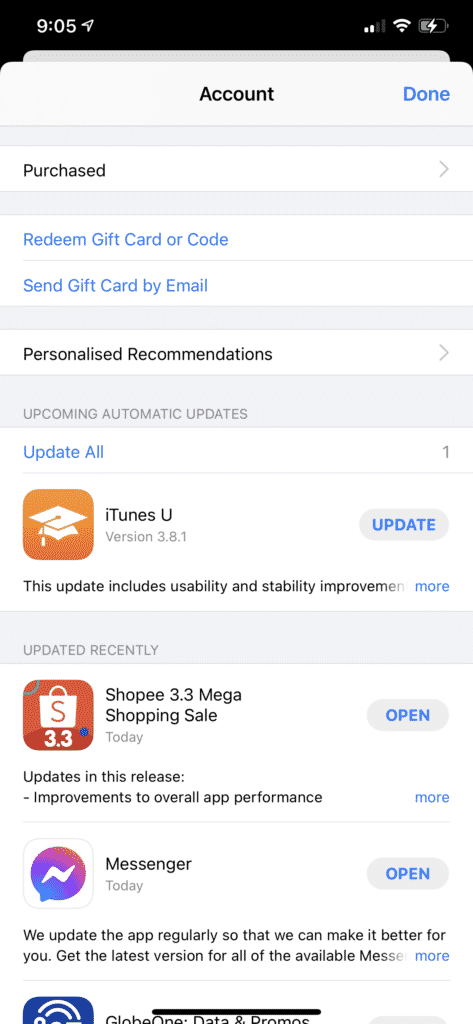
Una volta fatto, riavvia il dispositivo e verifica se riscontri ancora problemi utilizzando la funzione”Annuncia messaggi con Siri”.
8. Cambia lingua Siri.
Sfortunatamente, questa funzione sul tuo dispositivo è ancora limitata a poche lingue. Se”annuncia messaggi con Siri”non funziona nella tua lingua locale, prova a cambiare le cose. Ad esempio, se ti trovi nel Regno Unito, cambia la lingua di Siri in inglese (Stati Uniti).
Abbiamo scoperto che la funzione funziona bene in inglese (Regno Unito) e inglese (Stati Uniti).
Ecco come cambiare la lingua di Siri:
Dalla schermata iniziale, vai a Impostazioni. Scorri verso il basso e tocca Siri e ricerca. Scegli Lingua e impostala su Inglese (United Stati) o Inglese (Regno Unito). 
Riavvia il telefono in seguito e controlla se il problema è stato risolto.
Se nessuna delle soluzioni di cui sopra ha funzionato, l’ultima cosa che puoi fare è segnalare il problema ad Apple.
Visita la loro pagina di supporto e invia una segnalazione per chiedere assistenza in merito al problema che stai stai vivendo. Quando chiedi aiuto, assicurati di fornire informazioni importanti come la versione di iOS che stai utilizzando, gli AirPod che stai utilizzando e il modello del tuo dispositivo iOS.
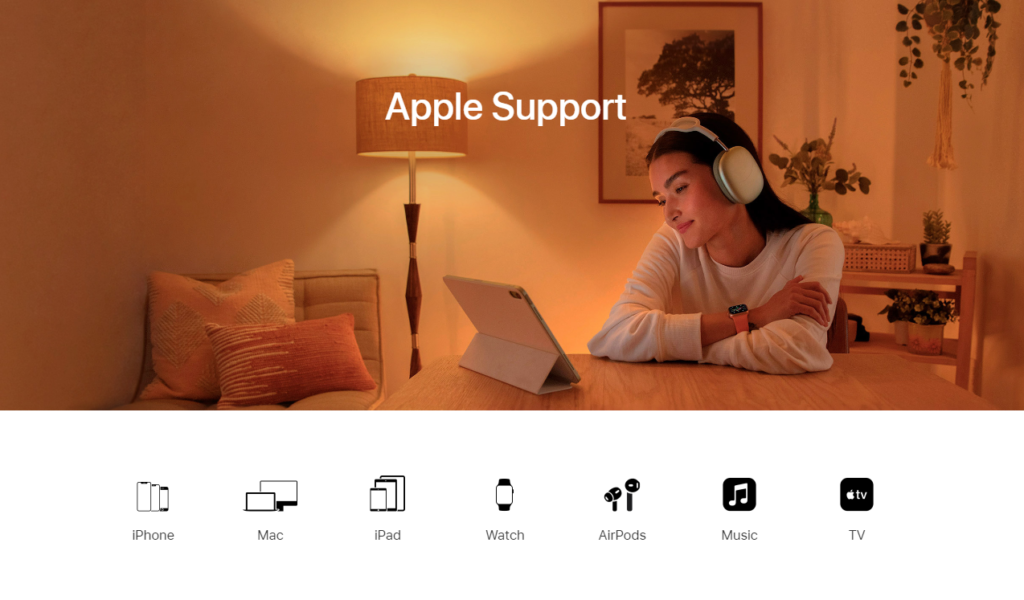
Nell’attesa, puoi anche controllare le guide sulla loro pagina e vedere se riesci a trovare altre soluzioni.
Questo ci porta alla fine della nostra guida su come correggere i messaggi di annuncio con Siri se non funziona. Se hai domande o altri dubbi, faccelo sapere nella sezione dei commenti e faremo del nostro meglio per rispondere.
Se questa guida ti è stata utile, condividila.